Kun yritämme muodostaa yhteyden Internetiin Wi-Fin kautta, joskus ilmenee ongelmia. Nämä viat johtavat yleensä huonoon peittoon, nopeuden tai vakauden menettämiseen. Mutta joskus voi olla jopa mahdotonta muodostaa yhteyttä. Tässä artikkelissa aiomme puhua 0x00028002 virhe. Aiomme selittää, miksi se ilmenee ja mitä tehdä sen ratkaisemiseksi, jotta laitteemme muodostavat yhteyden verkkoon normaalisti.
Miksi virheilmoitus 0x00028002 tulee näkyviin?
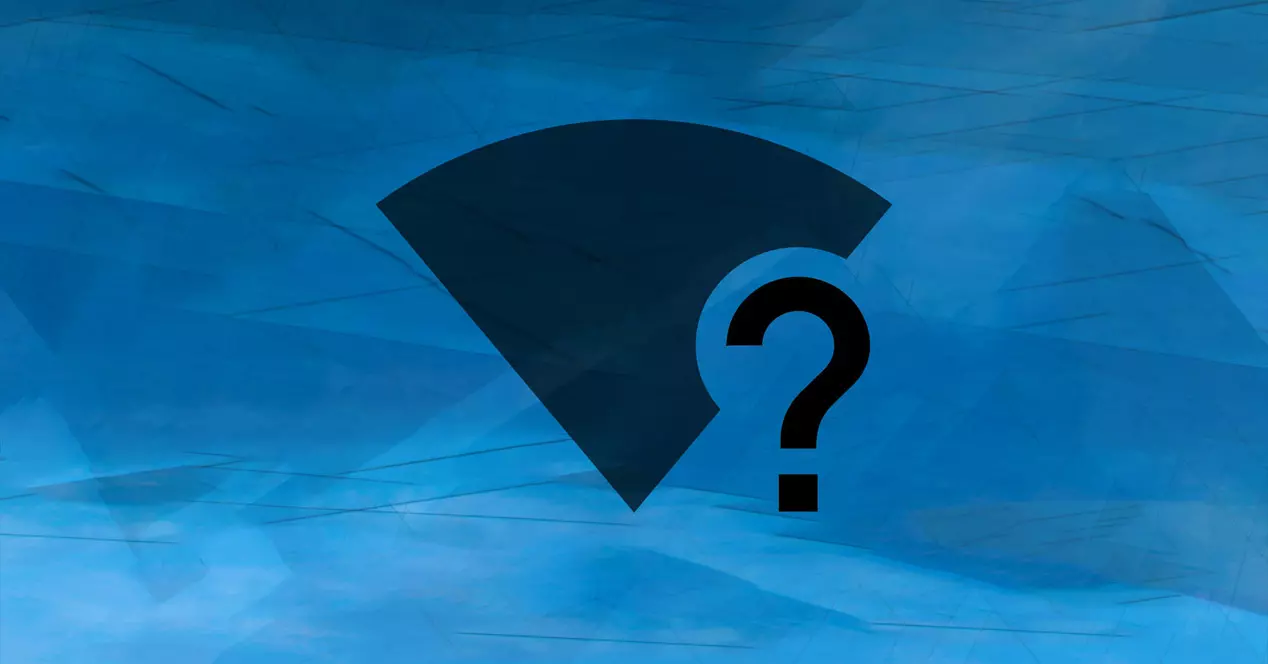
Yleensä 0x00028002-vika ilmenee jostain syystä ongelma verkko-ohjaimessa . Esimerkiksi, että sovittimen ajurit ovat vanhentuneita, että edellisessä päivityksessä on tapahtunut virhe ja se ei ole päättynyt oikein tai että jopa käyttöjärjestelmätasolla on ongelma käyttämässämme versiossa.
Toinen syy on joidenkin aiheuttama ristiriita kuljettajien ja järjestelmän kanssa kokoonpanon muutos , esimerkiksi. Tämä aiheuttaa sen toimintahäiriön, tietokone ei tunnista sovitinta niin kuin sen pitäisi, eikä yhteyttä muodostu. Ehkä jokin virhe esimerkiksi verkon tallentamisessa.
Mutta voi myös käydä niin, että se on a fyysinen vika molemmissa reitittimissä ja itse sovitin. Se on harvin, mutta jos se on vaurioitunut, se voi myös aiheuttaa tämän ongelman ja estää meitä muodostamasta normaalia yhteyttä verkkoon.
Olipa virheen syy mikä tahansa, tämä ongelma aiheuttaa sen, että emme pysty muodostamaan yhteyttä Wi-Fi-verkkoon oikein. Meillä on ongelmia navigoidaksemme tai käyttääksemme ohjelmia, jotka tarvitsevat pääsyn verkkoon.
Vian 0x00028002 korjaamisen vaiheet
Olemme selittäneet Wi-Fi-virheen 0x00028002 tärkeimmät syyt. Mitä voimme nyt tehdä korjataksemme sen? Onneksi meillä on käytössämme joukko yksinkertaisia vaihtoehtoja, jotka voivat olla erittäin hyödyllisiä ongelman ratkaisemisessa ja navigoinnissa ilman komplikaatioita.
Windows Update
Ensimmäinen tehtävä on päivitys Windows uusimpaan versioon . Yksi yleisimmistä syistä 0x00028002-virheeseen, joka vaikuttaa Wi-Fi-verkkoon ja muihin vastaaviin, on, että käyttöjärjestelmää ei päivitetä oikein. Tämä voi aiheuttaa ristiriitoja ja estää sitä toimimasta kunnolla.
Siksi aiomme yksinkertaisesti tarkistaa, että Windows on päivitetty uusimpaan versioon. Jos meillä on jotain vireillä, se tulee päivittää mahdollisimman pian. Joskus voi jopa käydä niin, että päivitys on puoliksi tehty.
Päivittääksemme Windowsin meidän on mentävä Käynnistä-kohtaan, menemme Asetuksiin, siirrymme kohtaan Päivitys ja turvallisuus ja siellä näemme mahdollisia päivityksiä saatavilla ja jotka meidän on asennettava. Vaikka yritimme asentaa niitä aiemmin, mutta ne eivät valmistuneet, se näyttää myös meille, jotta voimme nähdä vian.

Tarkista, että ohjaimet on asennettu oikein
Onko meillä verkkokortin ohjaimet asennettu ja ovatko ne myös ajan tasalla? Tämä on epäilemättä välttämätöntä, jotta Wi-Fi toimii hyvin ja ettei virheitä tule näkyviin. Kuten edellisessä tapauksessa, syynä voi olla päivitys, joka ei ole vielä valmis tai jossa on suoraan vanhentuneet ohjaimet.
Tässä tapauksessa meidän on siirryttävä Käynnistä-kohtaan, menemme Laitehallintaan, siirrymme kohtaan verkko sovittimia ja sieltä valitsemme vastaavan Wi-Fi-kortin. Meidän on napsautettava hiiren oikealla painikkeella ja napsautamme Päivitä ohjain.

Lisäksi, jos tämä ei ratkaise ongelmaa ja uskomme, että edellisessä päivityksessä on saattanut tapahtua virhe, voimme napsauttaa Poista laite käytöstä ja ota se sitten uudelleen käyttöön. Tämä asentaa ajurit uudelleen alusta.
Unohda Wi-Fi-verkko
Toinen hyvin yksinkertainen tapa harkita on unohda Wi-Fi-verkko . Kun muodostamme yhteyden verkkoon, tietokone tallentaa nimen ja salasanan sen yhdistämiseksi. Tällä tavalla on mahdollista, että yhdistämme automaattisesti ilman, että sitä tarvitsee aina valita.
Mutta on olemassa vaihtoehto, joka on Unohda verkko. Tämä poistaa tietueen ja vastaava Wi-Fi lakkaa näkymästä, koska olemme jo käyttäneet sitä, ja meidän on käynnistettävä se uudelleen ja asetettava salasana. Pohjimmiltaan se on kuin emme olisi koskaan olleet yhteydessä.
Tätä varten meidän on mentävä Wi-Fi-kuvakkeeseen, joka näkyy Windowsin tehtäväpalkissa, kellon vieressä, napsauta hiiren toisella painikkeella vastaavaa verkkoa ja napsauta Lopeta muistaminen . Se näkyy automaattisesti yhtenä lisänä luettelossa, johon emme ole koskaan muodostaneet yhteyttä.
Nollaa verkkoasetukset
Jos Windowsin, ajurien ja verkon unohtamisen jälkeen näemme, että kaikki pysyy ennallaan, voimme myös nollata verkkoasetukset. Tällä tavalla ne palaavat oletusarvoihinsa. Se on erittäin hyödyllistä, jos olemme asentaneet jotain tai koskeneet konfigurointiparametria.
Meidän on mentävä Käynnistä-kohtaan, siirrymme Asetukset-kohtaan, siirrymme kohtaan Verkko ja Internet ja katsomme sieltä verkon nollausta varten . Sinun täytyy napsauttaa siellä ja seurata prosessia, jonka se näyttää meille. Tämä palauttaa verkkosovittimet ja niiden asetukset oletusarvoihin.

Käynnistä reititin uudelleen
Mutta olemme myös nähneet, että ongelma saattaa olla itse reititin . Suuren laitteistovian sattuessa joudumme todennäköisesti vaihtamaan laitteen. Mutta tämä olisi jotain kaukaista, jotain mitä ei yleensä tapahdu.
Yleisin reitittimen vioista on se, että pyynnöissä on jokin ristiriita tai kylläisyys. Meillä on esimerkiksi useita laitteita kytkettynä, ja laite ei toimi kunnolla ja kyllästyy. Tähän on onneksi helppo ratkaisu.
Meidän täytyy käynnistä reititin uudelleen . Ei kuitenkaan riitä, että sammuttaa ja käynnistää se välittömästi. Jotta tämä uudelleenkäynnistys tapahtuisi oikein, aiomme pitää sen pois päältä vähintään 30 sekuntia ja sitten käynnistää se. Tämä mahdollistaa uudelleenkäynnistyksen voimaantulon.
Jos törmäämme Wi-Fi-verkkoon vaikuttavaan virheeseen 0x00028002, yhteys saattaa loppua. Se johtuu yleensä virheistä kokoonpano- ja ohjelmistotasolla, mutta myös reitittimen ongelmasta. Olemme selittäneet, mitä meidän on tehtävä ratkaistaksemme se ja voidaksemme navigoida Internetissä oikein.